ClamAVは、ウイルス、トロイの木馬、マルウェア、アドウェア、ルートキット、その他の悪意のある脅威など、さまざまな種類の悪意のあるソフトウェアを検出できる、オープンソースの無料のウイルス対策ソフトウェアツールキットです。 ClamAVの主な用途の1つは、サーバー側の電子メールウイルススキャナーとしてメールサーバーで使用するか、ファイルホスティングサーバーで定期的にスキャンしてファイルがクリーンであることを確認するために使用します。特に、一般の人々がサーバーにアップロードできる場合はそうです。
ClamAVは、複数のファイル形式をサポートしています(ドキュメント、実行可能ファイル、またはアーカイブ) 、マルチスレッドスキャナー機能を利用し、最新の保護のために、署名データベースの更新を毎日、場合によっては1日に何度も受信します。
次のチュートリアルでは、AlmaLinux8にClamAVをインストールして使用する方法を学習します。 。
- 推奨OS: AlmaLinux8。
- ユーザーアカウント: sudo特権を持つユーザーアカウント またはrootアクセス(suコマンド) 。
オペレーティングシステムの更新
AlmaLinuxを更新します 既存のすべてのパッケージが最新であることを確認するためのオペレーティングシステム:
sudo dnf upgrade --refresh -yチュートリアルでは、sudoコマンドを使用します およびsudoステータスがあると仮定 。アカウントのsudoステータスを確認するには:
sudo whoamisudoステータスを示す出力例:
[joshua@localhost ~]$ sudo whoami
rootsudoユーザーアカウントをまだ設定しておらず、設定したい場合は、AlmaLinuxでSudoersにユーザーを追加する方法のチュートリアルにアクセスしてください。 。
rootアカウントを使用するには 、rootパスワードを指定して次のコマンドを使用してログインします。
su依存関係のプレインストール
次のインストールは、デフォルトのAlmaLinuxカーネル用に設計されています。変更されたLinuxカーネルのインストールは機能しない可能性があります。
最初のステップは、EPEL (Enterprise Linux用の追加パッケージ)からリポジトリをインポートすることです。 次のように:
sudo dnf install epel-release出力例:
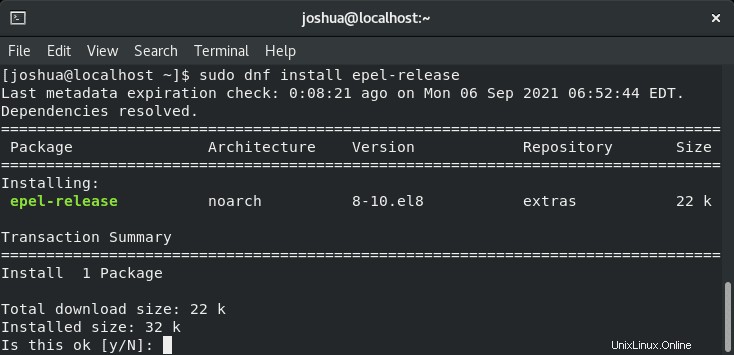
タイプY 、次にEnterキーを押します 続行します。
リポジトリが正常に追加されたかどうかを確認します。これは、dnfrepolistコマンドを使用して実行できます。 以下のように:
sudo dnf repolist出力例:
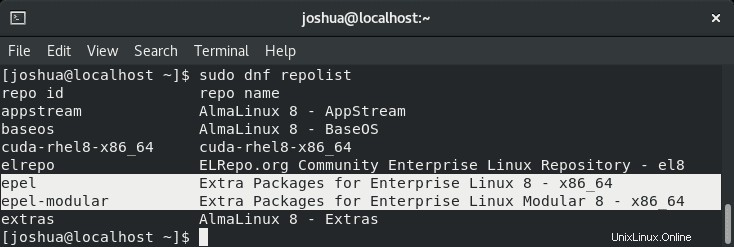
EPELリポジトリ 正しく追加されました。
便利なヒントです。このコマンドを再利用して、将来のリポジトリのインポートを確認できます。
ClamAVをインストールする
ClamAVの最新リリースを取得するためにリポジトリが追加されたので、clamdパッケージを含む実際のソフトウェアをインストールできるようになりました。 これにより、更新スケジュールとウイルス対策ソフトウェアがバックグラウンドで実行されます。
EPELリポジトリからClamAVをインストールするには、次のコマンドを実行します。
sudo dnf install clamav clamd clamav-update出力例:
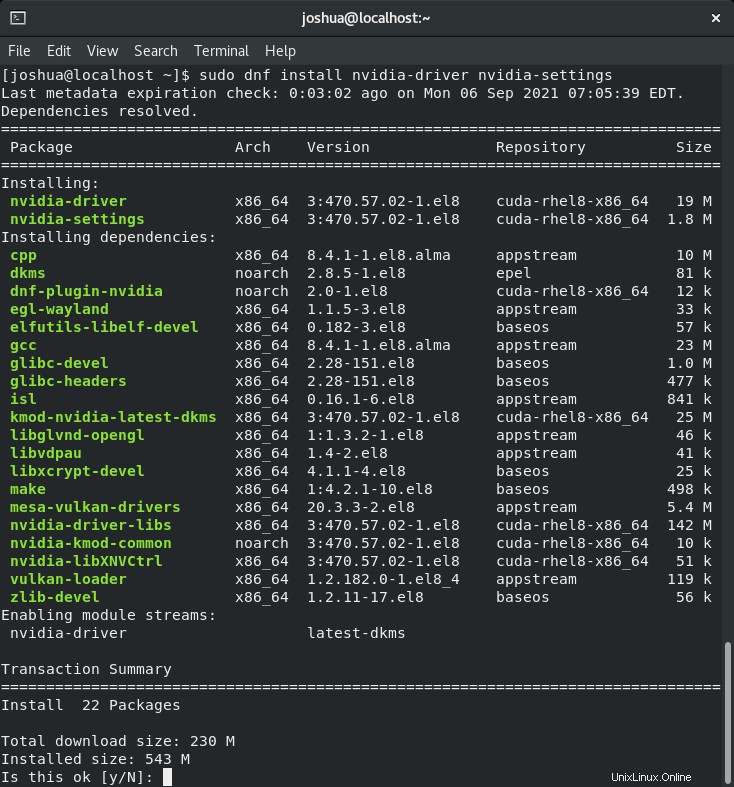
「Y」と入力します 次に、「ENTERキー」を押します。 インストールを続行します。
システムにインストールしたばかりのインストールには、次のものが含まれます。
- 平均 –クラムアンチウイルスデーモン。
- clamav –ClamAntivirusを使用するためのClamユーザーツール。
- clamavupdate –データファイル用のClamAntivirus自動アップデータ。
インストールが成功したかどうかを確認し、バージョンとビルド番号を確認するには、次を使用します。
clamd --version出力例:
ClamAV 0.103.3すべてのRHELディストリビューションファミリーと同様に、AlmaLinuxはSELinuxを利用します。 ClamAVがどのように機能するかを考えると、干渉がないように構成する必要があります。これを行うには、次のコマンドを実行します。
sudo setsebool -P antivirus_can_scan_system 1ClamAVをインストールしたので、ウイルスデータベースの更新に進むことができます。
ClamAVウイルスデータベースを更新する
ウイルススキャナーの使用を開始する前に、ClamAVデータベースを更新する必要があります(clamscan) 。定義を更新するには、(freshclam)を使用してシステムをインターネットに接続する必要があります ターミナルコマンド。
まず、(clamav-freshclam)を停止することをお勧めします 更新する前にサービス。これを行うには、次のコマンドを入力します。
sudo systemctl stop clamav-freshclamこれで、次のターミナルコマンドを使用してウイルス定義データベースの更新に進むことができます。
sudo freshclam出力では、例として次のようになります。
ClamAV update process started at Thur Sep 9 01:22:19 2021
daily.cld database is up-to-date (version: 26276, sigs: 1968691, f-level: 90, builder: raynman)
main.cvd database is up-to-date (version: 61, sigs: 6607162, f-level: 90, builder: sigmgr)
bytecode.cvd database is up-to-date (version: 333, sigs: 92, f-level: 63, builder: awillia2)データベースが更新されたら、(clamav-freshclam)を開始できます。 サービスであるため、次のコマンドを使用してバックグラウンドで署名データベースを更新し続けます。
sudo systemctl start clamav-freshclam更新後にfreshclamを開始したら、次のようにオンになっていることを確認します。
sudo systemctl status clamav-freshclam出力例:
起動時にClamAVが有効または無効になっていることを確認してください。ほとんどの場合、これを有効にする必要があります。ただし、リソースが限られているシステムではこれを自動的に無効にすることができます。また、手動スキャンを実行する必要がある場合は、手動で使用する必要があります。
起動時にClamAVを有効にする:
sudo systemctl enable clamav-freshclam出力例:
Created symlink /etc/systemd/system/multi-user.target.wants/clamav-freshclam.service → /usr/lib/systemd/system/clamav-freshclam.service.起動時にClamAVを無効にする:
sudo systemctl disable clamav-freshclam注、(freshclam) ディレクトリの場所(/ var / lib / clamav)にあるClamAVCVDSとデータベースをダウンロードします 。
ディレクトリを表示するには、(ls)を使用します コマンド:
ls /var/lib/clamav/出力例:
bytecode.cvd daily.cld freshclam.dat main.cvd
例でClamscanを使用する方法
ClamAVをインストールして更新したので、システムをスキャンして、システムがクリーンであることを確認します。これは(clamscan)で行われます 指図。構文の例:
sudo clamscan [options] [file/directory/-]以下は例のリストです:
ClamAVヘルプの印刷:
sudo clamscan -hファイルをスキャンする:
sudo clamscan /home/script.shディレクトリをスキャンします:
sudo clamscan /home/感染したファイルのみを印刷する:
sudo clamscan -i /home/OKファイルの印刷をスキップ :
sudo clamscan -o /home/スキャンの最後に要約を印刷しないでください:
sudo clamscan --no-summary /home/ウイルス検出に関するベル通知:
sudo clamscan --bell -i /homeディレクトリを再帰的にスキャンする :
sudo clamscan --bell -i -r /homeスキャンリポジトリを保存 ファイルへのrt:
sudo clamscan --bell -i -r /home -l output.txtファイル内に1行ずつリストされているファイルをスキャンします:
sudo clamscan -i -f /tmp/scan感染したファイルを削除する :
sudo clamscan -r --remove /home/USERこれにより、システムからファイルが削除されることに注意してください。誤検知の場合、ファイルを取得することはできません。
感染したファイルを検疫ディレクトリに移動します:
sudo clamscan -r -i --move=/home/USER/infected /home/ClamAVCPU使用率の制限
スキャン中のClamAVはCPUにかなりの負荷をかける可能性があり、限られたハードウェアまたは古いハードウェアで動作するシステムは、システムに負担をかけるプロセスを見つける可能性があります。スキャン中に(CPU)を制限する簡単な方法は、(nice)を使用することです。 各ClamAVコマンドの前のコマンド。
(いい)の例 ClamAV CPUを削減するコマンド:
sudo nice -n 15 clamscan && sudo clamscan --bell -i -r /homeこの方法を使用する大きな利点は、CPUを使用しているものが他にない場合、ClamAVが(clamscan)を使用することです。 CPU使用率を最大化します。ただし、優先度の高い別のプロセスがCPUを必要とする場合、clamscanは効果的にスケールダウンして、他のプロセスが優先されるようにします。
他にもいくつかのオプションがあります。ただし、(いい) コマンドが最善の解決策です。空きがあればCPUを最大化し、他のプロセッサが必要とするときにスケールダウンして、パフォーマンスと安全性の最良の組み合わせを効果的に提供します。
ClamAVをアンインストールする方法
オペレーティングシステムからClamAVを削除するのは、簡単なプロセスです。次のターミナルコマンドを実行して削除します。
sudo dnf autoremove clamav clamd clamav-updateこれにより、完全にアンインストールするためにClamAVでインストールされた未使用の依存関係がすべて削除されることに注意してください。